كيفية ترقيم تلقائي أو إعادة الترقيم بعد التصفية في Excel؟
كما نعلم جميعًا، بعد تصفية البيانات التي تحتوي على قائمة من الأرقام المتسلسلة، سيتم عرض أرقام الصفوف في ورقة العمل بنفس الطريقة كما كانت في الأصل، ولن يتم إعادة ترقيمها تلقائيًا. ولكن في بعض الأحيان، قد ترغب في إعادة ترقيم الصفوف بالتتابع في ورقة العمل المُرشحة كما هو موضح في لقطات الشاشة التالية. وفي هذه المقالة، سأتحدث عن كيفية الترقيم التلقائي أو إعادة الترقيم بعد التصفية في Excel.
الترقيم التلقائي أو إعادة الترقيم بعد التصفية باستخدام كود VBA
الترقيم التلقائي أو إعادة الترقيم بعد التصفية باستخدام Kutools لـ Excel
 |  |
الترقيم التلقائي أو إعادة الترقيم بعد التصفية باستخدام كود VBA
في حالة التصفية، لا يمكنك استخدام مقبض التعبئة التلقائية لملء تسلسل الأرقام، بل يجب عليك كتابة الأرقام واحدة تلو الأخرى. لكن هذا سيكون مملاً ويستهلك وقتًا إذا كان هناك العديد من الخلايا التي تحتاج إلى إعادة الترقيم. هنا، سأقدم لك كود VBA لحل هذه المهمة.
1. اضغط مع الاستمرار على مفتاحي ALT + F11، وسيتم فتح نافذة Microsoft Visual Basic for Applications.
2. انقر فوق إدراج > وحدة، والصق ما يلي من الكود في نافذة الوحدة.
كود VBA: الترقيم التلقائي أو إعادة الترقيم بعد التصفية
Sub Renumbering()
'Updateby Extendoffice
Dim Rng As Range
Dim WorkRng As Range
On Error Resume Next
xTitleId = "KutoolsforExcel"
Set WorkRng = Application.Selection
Set WorkRng = Application.InputBox("Range", xTitleId, WorkRng.Address, Type: = 8)
Set WorkRng = WorkRng.Columns(1).SpecialCells(xlCellTypeVisible)
xIndex = 1
For Each Rng In WorkRng
Rng.Value = xIndex
xIndex = xIndex + 1
Next
End Sub
3. بعد لصق الكود، يرجى الضغط على مفتاح F5 لتشغيل هذا الكود، وسيظهر مربع تنبيه لتذكيرك باختيار نطاق الخلايا الذي تريد الترقيم التلقائي له أو إعادة ترقيم الصفوف فيه، انظر إلى لقطة الشاشة:
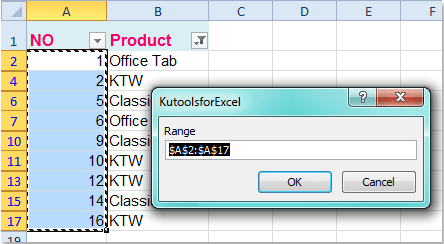
4. ثم انقر فوق موافق، وستتم إعادة ترقيم نطاق الخلايا المحدد لديك بالتتابع كما هو موضح في لقطة الشاشة أدناه:

ملاحظة: سيؤدي هذا الكود إلى تدمير أرقام الصفوف المتسلسلة الأصلية عند إلغاء وظيفة التصفية. لذلك، تحتاج إلى عمل نسخة احتياطية لبياناتك أولاً.
الترقيم التلقائي أو إعادة الترقيم بعد التصفية باستخدام Kutools لـ Excel
إذا كنت قد قمت بتثبيت Kutools لـ Excel، باستخدام ميزة إدراج رقم تسلسلي القوية، يمكنك إدراج أرقام متتالية في البيانات المُرشحة بسرعة وسهولة.
بعد تثبيت Kutools لـ Excel، يرجى القيام بما يلي:
1. حدد الخلايا التي تريد إعادة ترقيمها للبيانات المُرشحة.
2. ثم انقر فوق Kutools > إدراج > إدراج رقم تسلسلي، انظر إلى لقطة الشاشة:

3. ثم في مربع الحوار إدراج رقم تسلسلي الذي ظهر، انقر فوق زر جديد، انظر إلى لقطة الشاشة:
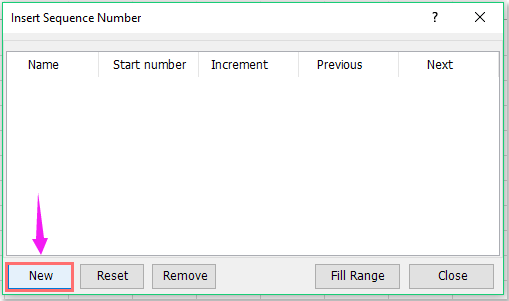
4. وبعد ذلك قم بإنشاء قائمة الأرقام المتسلسلة حسب الحاجة في القسم السفلي الأيسر، انظر إلى لقطة الشاشة:

5. بعد ضبط التسلسل، انقر فوق زر إضافة، وسيتم إضافة عنصر التسلسل إلى مربع الحوار، انظر إلى لقطة الشاشة:
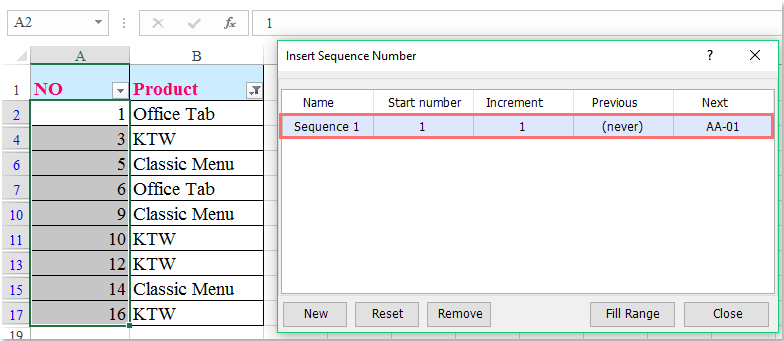
6. وبعد ذلك انقر فوق ملء النطاق، وسيتم إعادة ترقيم البيانات المُرشحة فوراً. انظر إلى لقطة الشاشة:
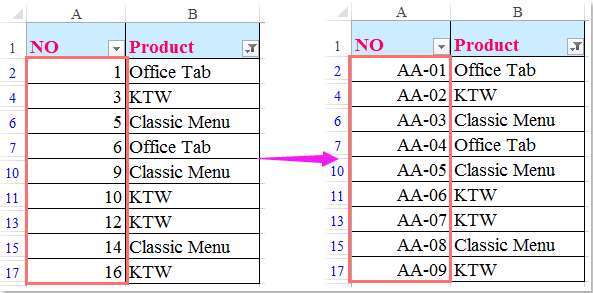
قم بتنزيل Kutools لـ Excel وتجربته مجانًا الآن!
عرض توضيحي: الترقيم التلقائي أو إعادة الترقيم بعد التصفية باستخدام Kutools لـ Excel
المقالة ذات الصلة:
كيفية الترقيم التلقائي للخلايا المدمجة في Excel؟
أفضل أدوات الإنتاجية لمكتب العمل
عزز مهاراتك في Excel باستخدام Kutools لـ Excel، واختبر كفاءة غير مسبوقة. Kutools لـ Excel يوفر أكثر من300 ميزة متقدمة لزيادة الإنتاجية وتوفير وقت الحفظ. انقر هنا للحصول على الميزة الأكثر أهمية بالنسبة لك...
Office Tab يجلب واجهة التبويب إلى Office ويجعل عملك أسهل بكثير
- تفعيل تحرير وقراءة عبر التبويبات في Word، Excel، PowerPoint، Publisher، Access، Visio وProject.
- افتح وأنشئ عدة مستندات في تبويبات جديدة في نفس النافذة، بدلاً من نوافذ مستقلة.
- يزيد إنتاجيتك بنسبة50%، ويقلل مئات النقرات اليومية من الفأرة!
جميع إضافات Kutools. مثبت واحد
حزمة Kutools for Office تجمع بين إضافات Excel وWord وOutlook وPowerPoint إضافة إلى Office Tab Pro، وهي مثالية للفرق التي تعمل عبر تطبيقات Office.
- حزمة الكل في واحد — إضافات Excel وWord وOutlook وPowerPoint + Office Tab Pro
- مثبّت واحد، ترخيص واحد — إعداد في دقائق (جاهز لـ MSI)
- الأداء الأفضل معًا — إنتاجية مُبسطة عبر تطبيقات Office
- تجربة كاملة لمدة30 يومًا — بدون تسجيل، بدون بطاقة ائتمان
- قيمة رائعة — وفر مقارنة بشراء الإضافات بشكل منفرد